変換スタジオ7 シリーズ 製品活用方法(Tips)
FLVファイルを最新のiPhone/iPad/iPodで再生する方法:FLV MP4 変換
実は4K動画も再生できると話題の高解像度ディスプレイを搭載したiPhone6と6 Plus
PCに保存されている様々な動画を最新のiPhone/iPad/iPodでも楽しみたいと思いませんか?
従来のiPhoneより画面サイズが大きくなり
今まで以上にiPhoneを使いこなしたい場合に動画の活用は必須です!
例えば
Web上から入手したFLVファイル。最新のiPhone/iPad/iPodで楽しみたい時、どうしたらいいでしょう。
FLVファイルはそのままでは最新のiPhone/iPad/iPodで再生できません。
FLV対応のアプリを最新のiPhone/iPad/iPodに入れるか
最新のiPhone/iPad/iPodで再生できる動画形式に変換して最新のiPhone/iPad/iPodに取り込むことが必要です。
ここでは
『変換スタジオ7 Complete BOX ULTRA』を使ってFLVファイルを
最新のiPhone/iPad/iPodで再生できるMP4ファイルに変換する手順をご案内します。
『変換スタジオ7 Complete BOX ULTRA』
無料で試せます。↓
手順1:FLVファイルを取り込みます
「変換スタジオ7 シリーズ」プログラムを起動し、「動画変換」機能ボタンをクリックします。

「ビデオを追加」ボタンをクリックして、変換したいFLVファイルを取り込みます。
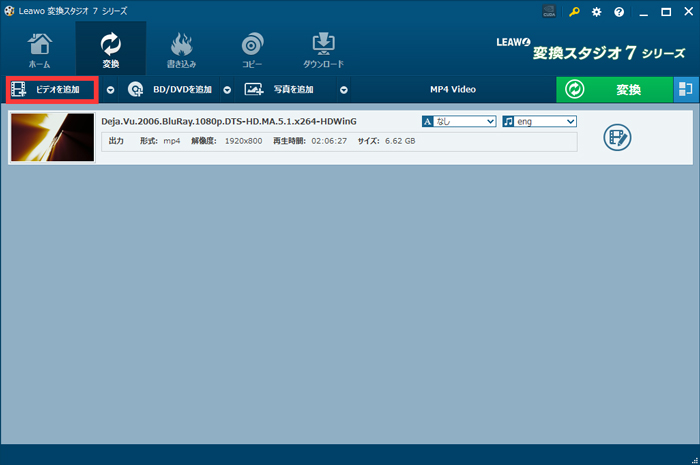
手順2 :変換する動画形式を選ぶ
最新のiPhone/iPad/iPodでで再生できる動画形式に変換するためにプロファイルを設定します。
画面上の出力形式をクリックし、出力形式を編集できる画面を出てきます。
「変更」ボタンをクリックします。
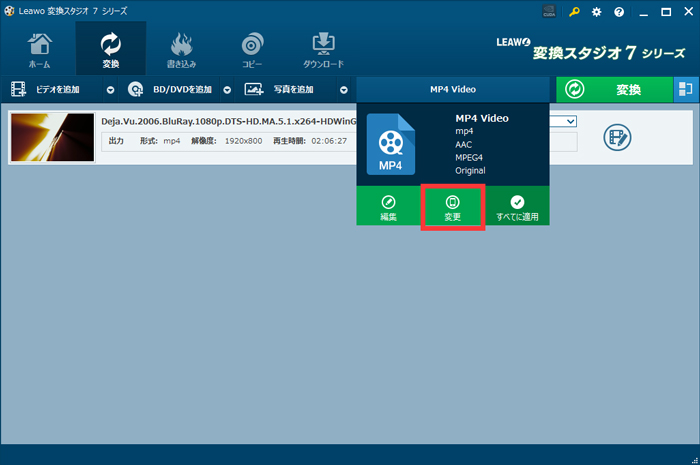
「端末別」> Apple タブでiPhone/iPad/iPod一覧はあります。
ここでは「iPhone6,6S,Plus」というプロファイルを選択します。
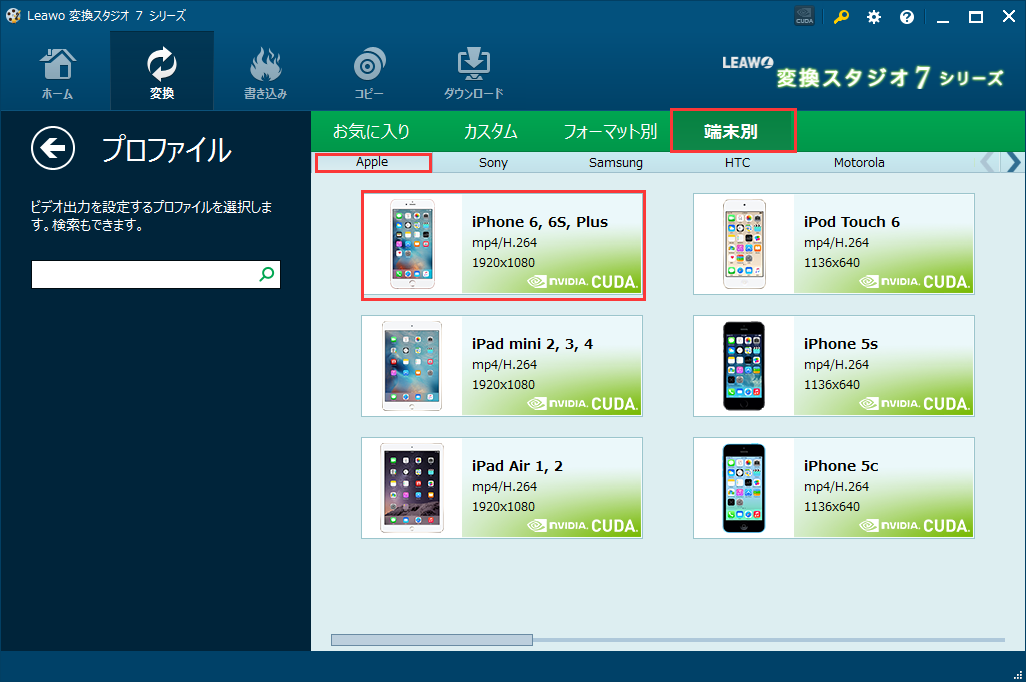
これだけで iPhone6 用に動画変換する設定が完了です。
手順3 :FLVをiPhone/iPad/iPodで再生できる動画に変換する
「iPhone6,6S,Plus」のプロファイルをクリックすると、変換のメイン画面に戻ります。
画面右上の「変換」ボタンをクリックします
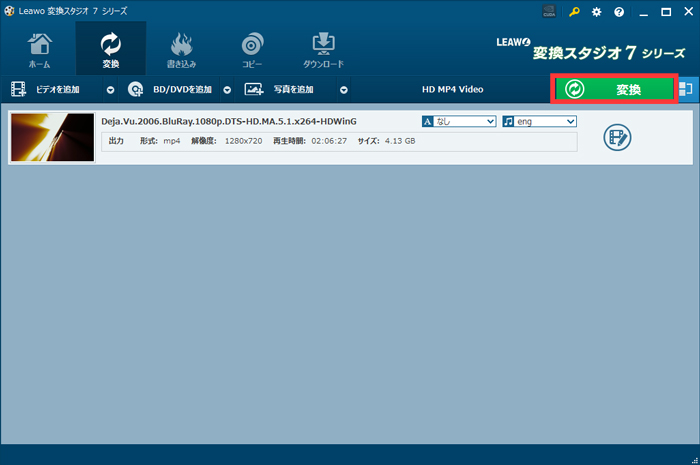
iPhone/iPad/iPodで再生できる動画の保存先を設定します
「変換」ボタンをクリックして変換を開始します。
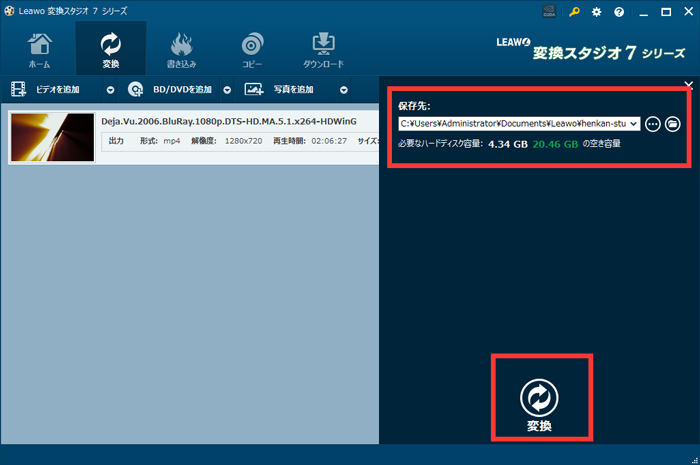
簡単3ステップで最新のiPhone/iPad/iPod用にFLVファイルを変換できました!